Quản lý các ứng dụng Dynamics 365
Bạn có thể sử dụng trung tâm quản trị Microsoft Power Platform để cài đặt, định cấu hình và quản lý các ứng dụng Dynamics 365 chạy trên Microsoft Dataverse. Trong chủ đề này, khi nói ứng dụng, tức là chúng ta đề cập đến các ứng dụng trong Dynamics 365, chẳng hạn như Dynamics 365 Sales, Dynamics 365 Customer Service, Dynamics 365 Field Service và Dynamics 365 Marketing cũng như các ứng dụng mua từ Microsoft AppSource yêu cầu bất kỳ giấy phép Dynamics 365 nào.
Lưu ý
Bạn chỉ có thể cài đặt và quản lý các ứng dụng Dynamics 365 trong môi trường được tạo bằng cơ sở dữ liệu và với các ứng dụng Dynamics 365 được bật trong quá trình tạo môi trường. Cần có giấy phép Dynamics 365 hợp lệ để kích hoạt các ứng dụng Dynamics 365 trong quá trình tạo môi trường. Thông tin thêm: Tạo môi trường với cơ sở dữ liệu
Bạn có thể quản lý các ứng dụng từ cấp độ đối tượng thuê hoặc cấp độ môi trường.
Dạng xem cấp độ đối tượng thuê của ứng dụng
Việc quản lý ứng dụng trong tab Ứng dụng của trung tâm quản trị Dynamics 365 được thực hiện từ dạng xem ở cấp độ đối tượng thuê của ứng dụng trong trung tâm quản trị Power Platform. Hãy thực hiện các bước sau để xem danh sách tất cả các ứng dụng Dynamics 365 được cấp phép cho đối tượng thuê của bạn.
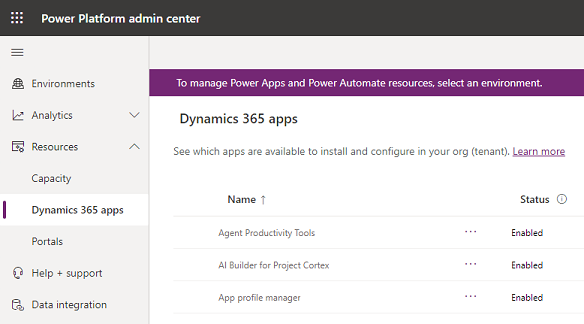
Làm theo các bước sau để xem danh sách tất cả ứng dụng được cấp phép cho đối tượng thuê của bạn.
Đăng nhập vào Trung tâm quản trị Power Platform.
Chọn Tài nguyên>Ứng dụng Dynamics 365 từ menu bên trái.
Bạn sẽ thấy một danh sách ứng dụng Dynamics 365 được cài đặt hoặc có sẵn để cài đặt hoặc được định cấu hình cho người dùng đã đăng nhập. Một quản trị viên sẽ thấy tất cả các ứng dụng đã cài đặt hoặc có sẵn để cài đặt.
Các mục trùng lặp sẽ xuất hiện trong phần Tên nếu bạn có cùng giấy phép ứng dụng được áp dụng cho nhiều môi trường.
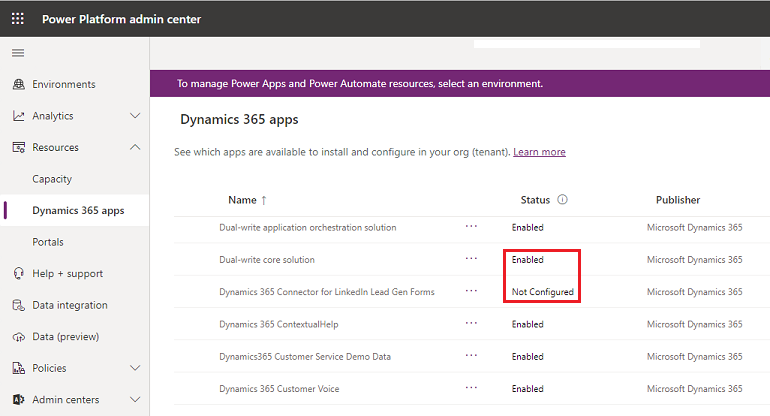
Lưu ý những điều sau đây trong phần Trạng thái:
- Đã bật: Ứng dụng này đã sẵn sàng để được cài đặt trong môi trường của bạn.
- Đã được định cấu hình: Ứng dụng này đã được định cấu hình cho một môi trường. Ứng dụng này có thể được đặt cấu hình lại cho một môi trường khác hoặc cấu hình cho môi trường hiện tại có thể được cập nhật.
- Chưa được định cấu hình: Ứng dụng này đã sẵn sàng để được định cấu hình cho một môi trường.
Từ thanh menu trên cùng, tùy thuộc vào trạng thái của ứng dụng, bạn có thể thực hiện các thao tác sau:
- Quản lý: Chọn để đi đến một trang nơi bạn có thể quản lý ứng dụng của mình.
- Chi tiết: Xem thông tin về ứng dụng như nhà phát hành.
- Cài đặt ứng dụng: Cài đặt các ứng dụng nhất định vào môi trường đã chọn mà bạn có quyền. Khi một môi trường được chọn, bạn sẽ thấy một danh sách các gói sẽ được cài đặt.
Nếu đối tượng thuê của bạn là trải dài trên nhiều vùng địa lý, bạn có thể thay đổi ngôn ngữ với bộ chọn khu vực.
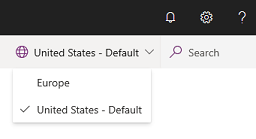
Dạng xem ở cấp độ môi trường của ứng dụng
Ngoài cấp độ môi trường, quản lý giải pháp cũng có thể được thực hiện từ dạng xem môi trường trong trung tâm quản trị Power Platform.
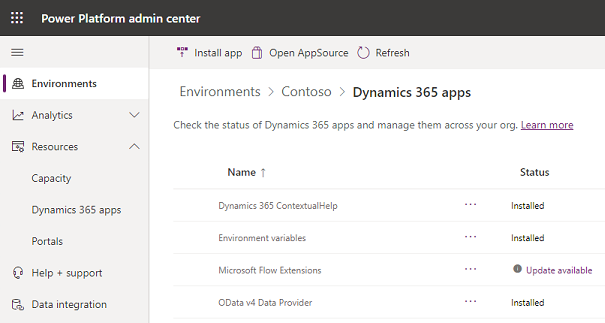
Làm theo các bước sau để xem danh sách tất cả ứng dụng được cấp phép bạn đã cài đặt cho môi trường của mình.
Đăng nhập vào Trung tâm quản trị Power Platform.
Chọn Môi trường rồi chọn một môi trường.
Trong phần Tài nguyên, chọn Ứng dụng Dynamics 365.
Bạn sẽ thấy danh sách các ứng dụng Dynamics 365 do bạn cài đặt trong môi trường đã chọn.
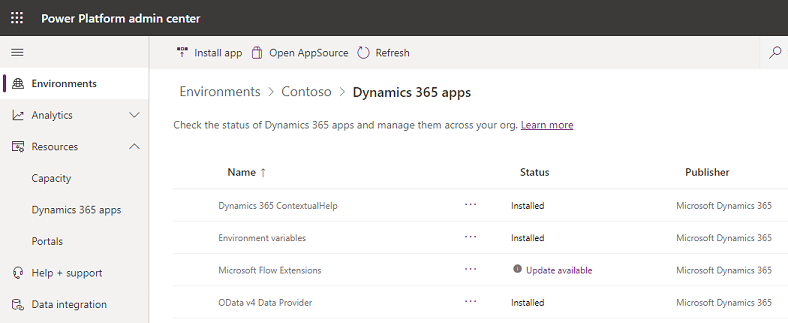
Chọn một ứng dụng. Từ thanh menu trên cùng, tùy thuộc vào trạng thái của ứng dụng, bạn có thể thực hiện các thao tác sau:
- Cài đặt ứng dụng: Quản trị viên có thể cài đặt các ứng dụng nhất định vào môi trường đã chọn mà họ có quyền. Khi một môi trường được chọn, bạn sẽ thấy một danh sách các gói sẽ được cài đặt.
- Mở AppSource: Chọn để cài đặt một ứng dụng từ AppSource.
- Cập nhật: Xuất hiện nếu có bản cập nhật. Chọn để cập nhật gói.
- Chi tiết: Xem thông tin về ứng dụng như nhà phát hành.
Nếu bạn cài đặt thất bại, hãy xem Khắc phục sự cố cài đặt không thành công.
Cài đặt ứng dụng
Quá trình cài đặt một ứng dụng phụ thuộc vào dạng xem của bạn.
Cài đặt ứng dụng trong dạng xem đối tượng thuê
Đăng nhập vào Trung tâm quản trị Power Platform.
Chọn Tài nguyên>Ứng dụng Dynamics 365 từ menu bên trái.
Trên thanh menu trên cùng, chọn ứng dụng Đã bật rồi chọn Cài đặt.
Chọn một môi trường, xem lại các gói sẽ được cài đặt, đồng ý với các điều khoản dịch vụ rồi chọn Cài đặt.
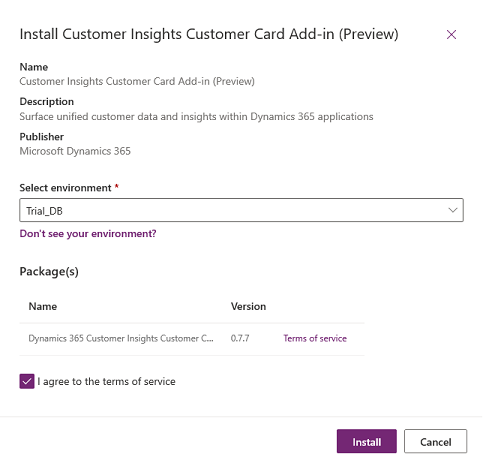
Bạn sẽ điều hướng đến dạng xem ở cấp độ môi trường, nơi bạn có thể thấy trạng thái cài đặt.
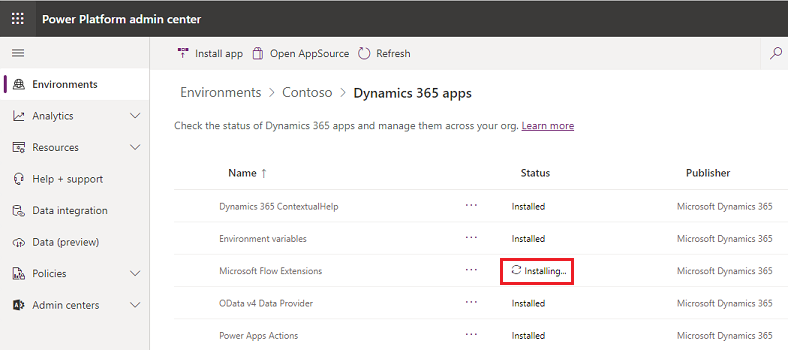
Cài đặt ứng dụng trong dạng xem môi trường
Đăng nhập vào Trung tâm quản trị Power Platform.
Chọn Môi trường rồi chọn một môi trường.
Trong phần Tài nguyên, chọn Ứng dụng Dynamics 365.
Chọn Cài đặt ứng dụng.
Chọn một ứng dụng Đã bật rồi chọn Tiếp.
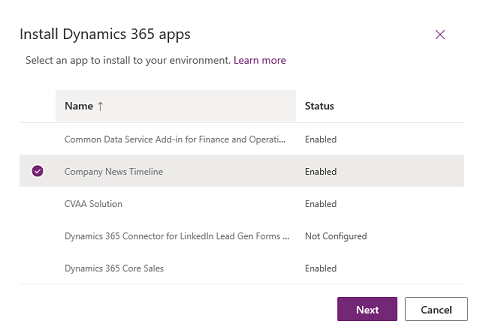
Đồng ý với điều khoản dịch vụ rồi chọn Cài đặt.
Khắc phục lỗi cài đặt
Nếu bạn nhìn thấy lỗi sau đây:
"Việc cài đặt các ứng dụng Dynamics 365 như Dynamics 365 Sales và Dynamics 365 Customer Service chỉ được hỗ trợ trên các môi trường đã được tạo cơ sở dữ liệu với tùy chọn Bật ứng dụng Dynamics 365 được đặt thành Có. Hãy thử cài đặt ứng dụng này trong môi trường có cơ sở dữ liệu và Bật ứng dụng Dynamics 365 được bật trên đó."
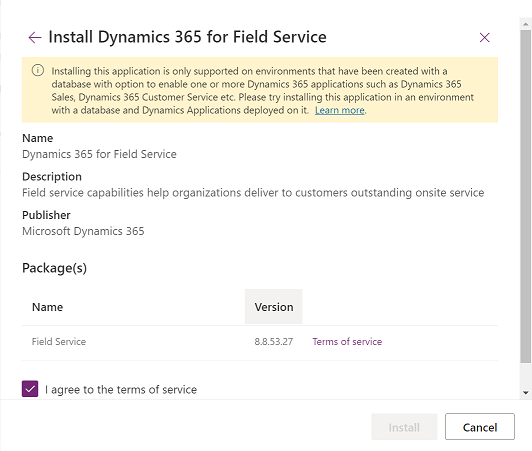
Bạn sẽ cần tạo một môi trường mới theo chỉ dẫn trong Tạo môi trường có cơ sở dữ liệu. Ở bước 4, hãy nhớ đặt Bật ứng dụng Dynamics 365 thành Có.
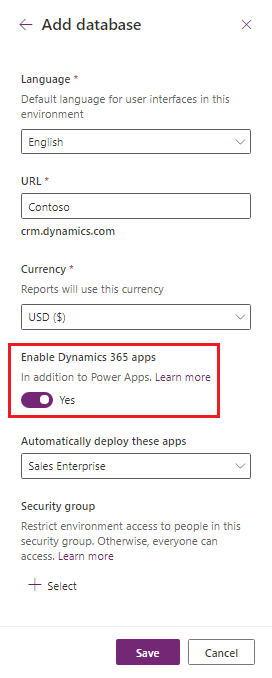
Khắc phục sự cố về cài đặt không thành công
Nếu cài đặt ứng dụng không thành công, hãy chọn Cài đặt không thành công từ dạng xem môi trường và xem lại các chi tiết khắc phục sự cố.
Nếu bạn cần liên hệ bộ phận Hỗ trợ, hãy chắc chắn cung cấp các chi tiết được liệt kê trên trang Chi tiết lỗi.
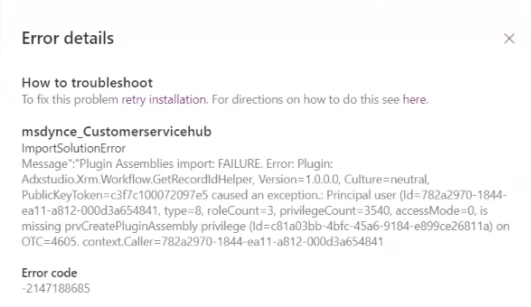
Xóa ứng dụng
Để biết thông tin về cách xóa ứng dụng, hãy xem Xóa ứng dụng ứng dụng dựa trên mô hình.
CÂU HỎI THƯỜNG GẶP
Không thấy môi trường của bạn?
Số lượng môi trường mà quản trị viên thấy trong danh sách thả xuống Chọn một môi trường sẽ không lớn hơn số lượng môi trường được hiển thị trên trang Môi trường trong trung tâm quản trị Power Platform. Đảm bảo rằng không có bộ lọc nào được áp dụng trên trang Môi trường.
Bộ lọc được áp dụng cho danh sách thả xuống Chọn một môi trường như sau:
- Hiển thị các môi trường dựa trên khu vực địa lý; được chọn bởi quản trị viên trong chế độ xem cấp đối tượng thuê.
- Hiển thị các môi trường chỉ có cơ sở dữ liệu.
- Hiển thị các môi trường chỉ ở trạng thái sẵn sàng.
Phản hồi
Sắp ra mắt: Trong năm 2024, chúng tôi sẽ dần gỡ bỏ Sự cố với GitHub dưới dạng cơ chế phản hồi cho nội dung và thay thế bằng hệ thống phản hồi mới. Để biết thêm thông tin, hãy xem: https://aka.ms/ContentUserFeedback.
Gửi và xem ý kiến phản hồi dành cho